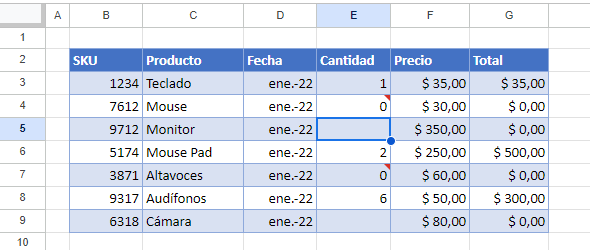Ignorar Espacios en Blanco en la Validación de Datos en Excel y Google Sheets
Este tutorial muestra cómo ignorar los espacios en blanco dentro de una regla de validación de datos en Excel y Google Sheets
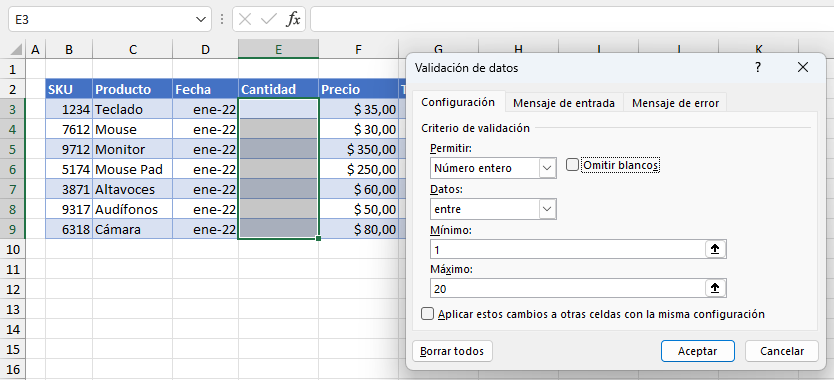
In this Article
La validación de datos se puede utilizar para garantizar que un usuario introduzca el valor correcto en una celda de su hoja de cálculo. Restringe al usuario de introducir datos que sólo están permitidos por la regla de validación de datos. Al crear una regla, hay una opción disponible llamada Omitir blancos
Ignorar Espacios en Blanco al Editar una Celda
Supongamos que tiene la siguiente hoja de cálculo
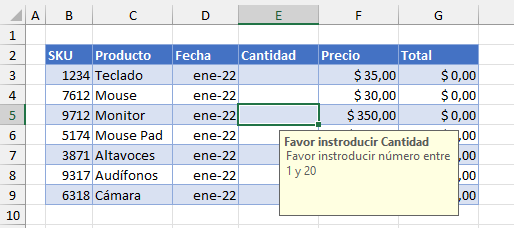
Se ha aplicado una regla de validación de datos a la Columna E(Cantidad) donde, cuando el usuario rellena la celda, el número rellenado debe ser mayor que 1. En esta regla, la opción Omitir blancos no se ha marcado y, por lo tanto, se ha desactivado
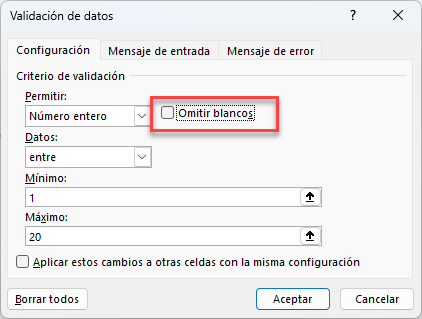
El Mensaje de Entrada se ha configurado para pedir al usuario que introduzca un número entre 1 y 20, mientras que la Mensaje de Error también informa al usuario de que no puede dejar la celda en blanco
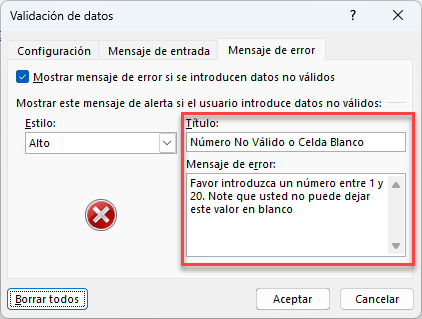
Si el usuario empieza a editar la celda escribiendo en ella y no introduce un número válido (es decir, cualquier número menor que 1 o texto), se produce un error
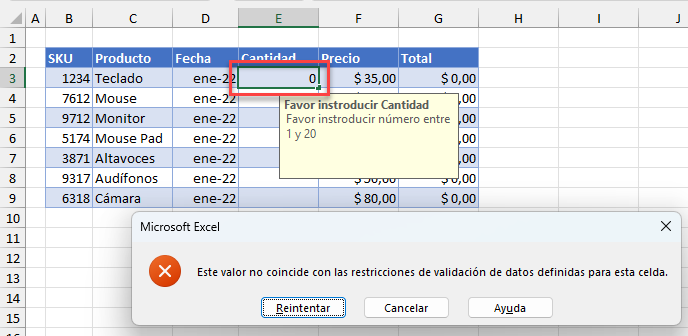
Si el usuario hace clic en Reintentar y luego elimina el número dejando una celda en blanco, se produce el mismo error; la opción Ignorar espacios en blanco está desactivada en la regla
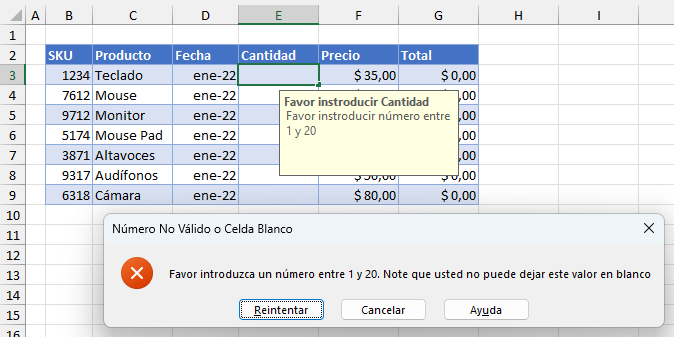
Sin embargo, si pulsa ESC en el teclado, no se activa la validación de datos. Por lo tanto, aunque haya una celda en blanco en los datos, no aparece ningún mensaje de error
Activar Omitir Blancos
Para dejar celdas en blanco, utilice la opción Omitir blancos dentro de Validación de datos
- Para editar la regla de validación de datos, seleccione las celdas que contienen la regla y, a continuación, en la cinta de opciones, vaya a Datos > Herramientas de datos > Validación de datos > Validación de datos.
- Marque la casilla de verificación Omitir Blancos.
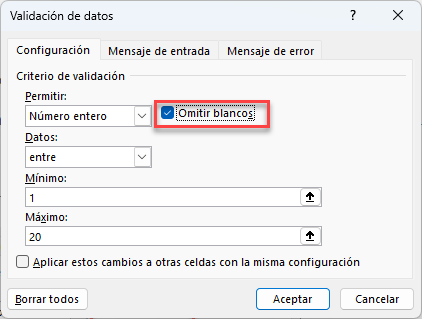
- Haga clic en la pestaña Mensaje de Error, modifique la alerta de error para reflejar el cambio de regla y, a continuación, haga clic en Aceptar.
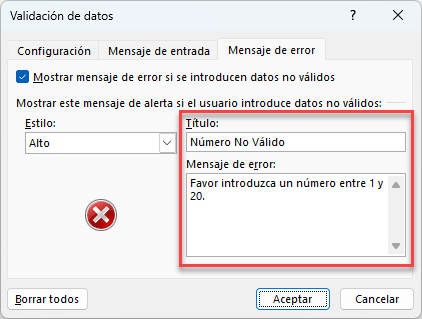
Ahora, cuando elimines información de una celda, dejando la celda en blanco, la regla de validación (aquí, número entre 1 y 20) será ignorada
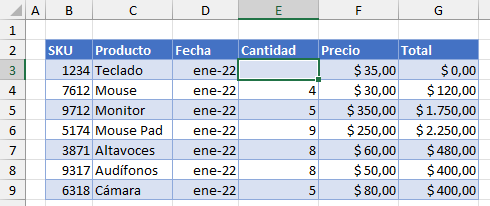
Rodear los Datos No Válidos
▸ Para ver cualquier error de validación de datos, en la cinta de opciones, vaya a Datos> Herramientas de datos > Rodear con un círculo datos no válidos
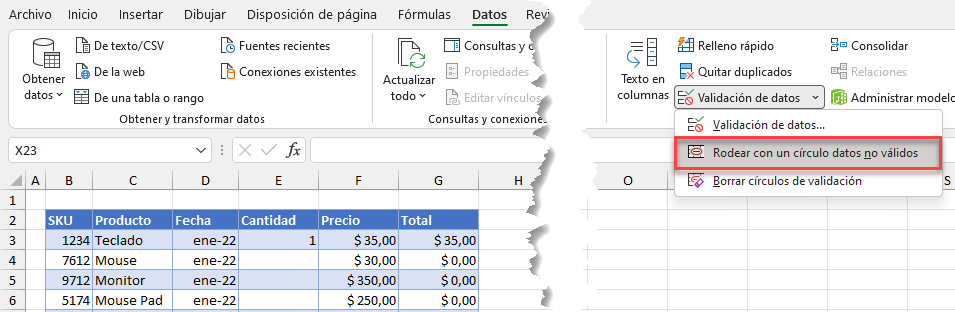
Si una regla de validación de datos no tiene marcada la opción de ignorar espacios en blanco, las celdas en blanco se rodean con un círculo. Sin embargo, una vez que haya cambiado su regla de validación de datos a Ignorar espacios en blanco, estas celdas en blanco se ignorarán
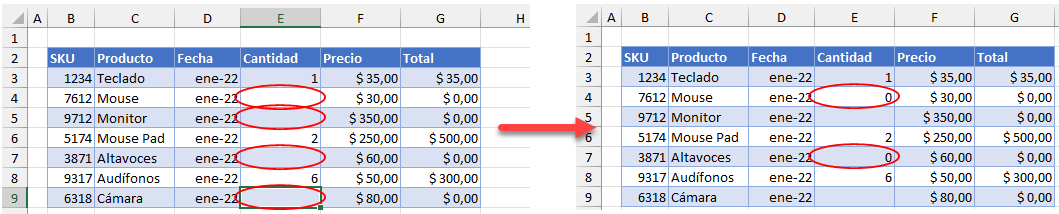
Ignorar Espacios en Blanco en la Validación de Datos de Google Sheets
La validación de datos en Google Sheets ignora automáticamente las celdas en blanco